고정 헤더 영역
상세 컨텐츠
본문


옥탑방 만들기는 일자형 주택에서 만들었던 새집 만들기와 비슷하다.

화면을 건물의 정면에서 봤을 때 출입구의 왼쪽 편 지붕이 잘 보이도록 마우스 휠을 이용하여 상기 화면과 같이 화면전환을 해준다.
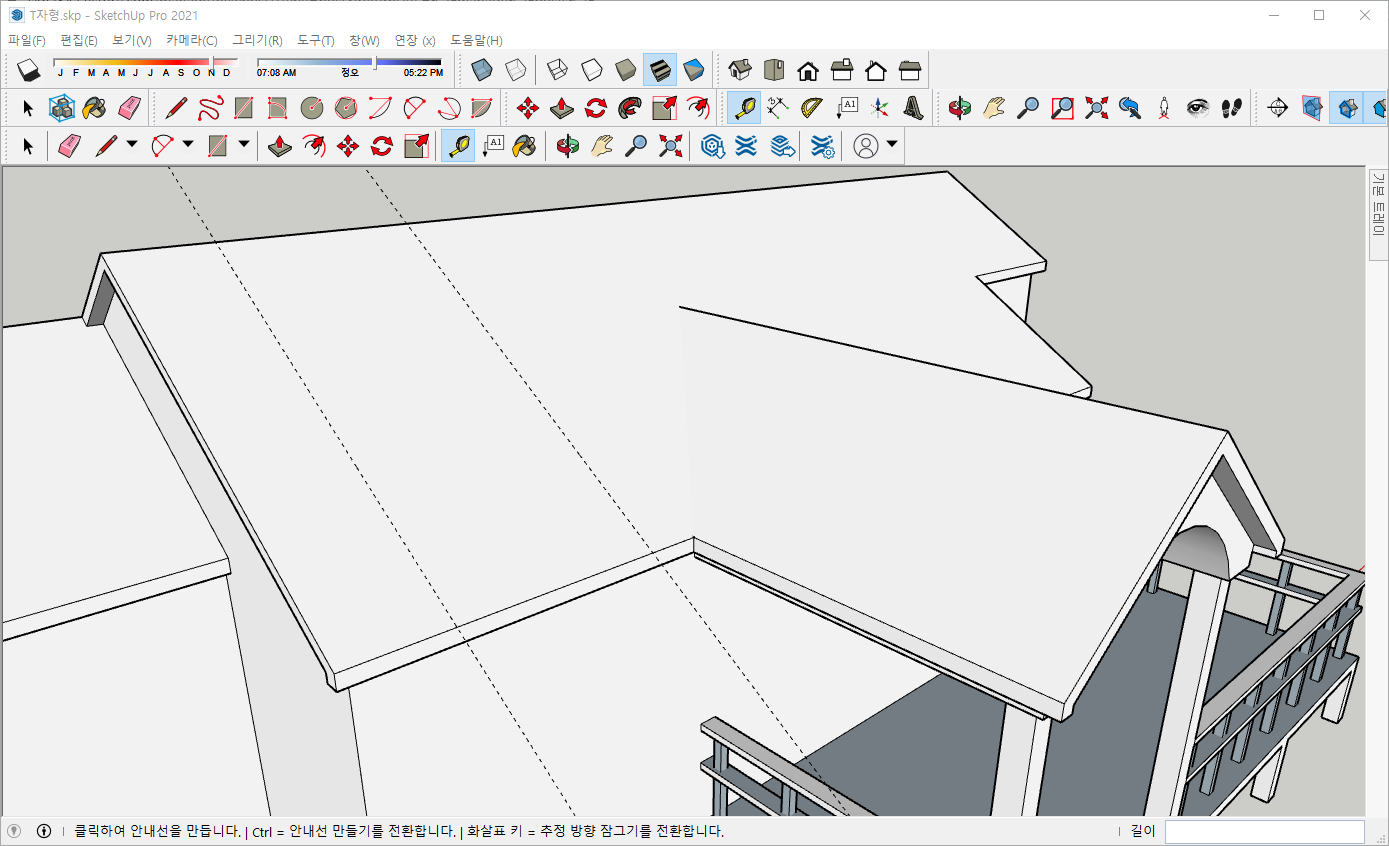
[줄자 도구] 도구를 이용하여 지붕의 모서리 선을 클릭하여 오른쪽으로 이동한 다음 수치입력창에 '1000'을 입력하여 보조선을 그려준다. 다시 [줄자 도구] 도구를 이용하여 보조선을 클릭한 다음 수치입력창에 '2000'을 입력하여 보조선을 그려준다.

[줄자 도구] 도구를 이용하여 지붕의 아래 모서리 선을 클릭하여 오른쪽으로 이동한 다음 수치입력창에 '800'을 입력하여 보조선을 그려준다. 다시 [줄자 도구] 도구를 이용하여 보조선을 클릭한 다음 수치입력창에 '1800'을 입력하여 보조선을 그려준다.

[직사각형] 도구를 이용하여 보조선과 보조선이 교차하는 두 점을 클릭하여 사각형을 그려준다.

[선] 도구를 이용하여 왼쪽 아래 모서리에서 클릭하여 수직으로 직선을 그려준다. 왼쪽 윗 모서리와 만나는 점을 고려하여 길게 그려주는 것이 중요하다.

[선] 두고를 이용하여 왼쪽 윗 모서리에서 클릭하여 수평으로 직선을 구려준다. 수직선과 직각으로 교차되도록 그려준다.
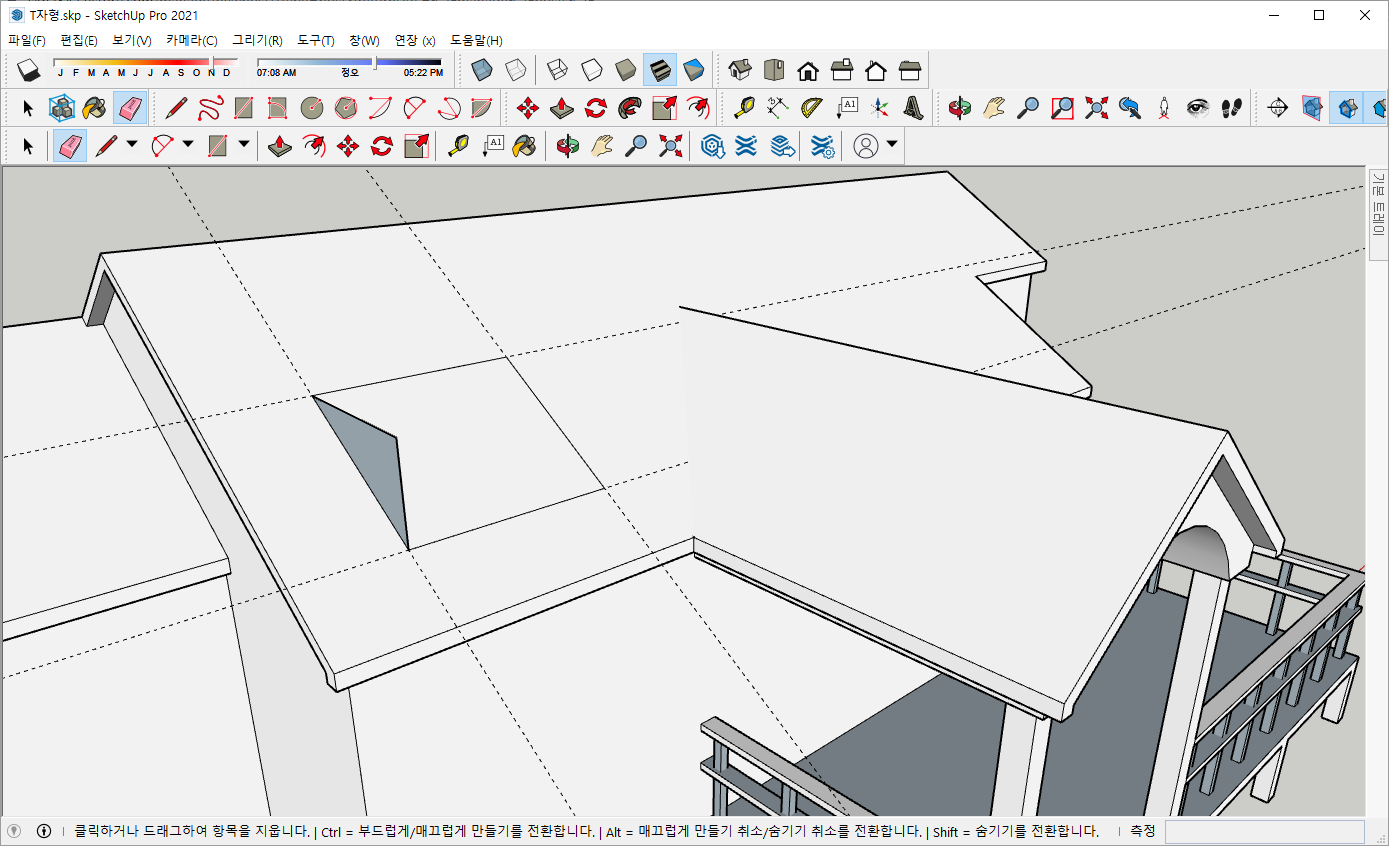
[지우기] 도구를 이용하여 수직선과 수평선이 만나서 필요없는 선을 지워준다.

마우스 휠을 이용하여 삼각형모양의 다른 면이 보이도록 화면을 전환한다.

[밀기/끌기] 도구를 이용하여 삼각형 면을 클릭하여 오른쪽 방향으로 끌어낸다음 오른쪽 아랫 모서리 점을 클릭하여 사각뿔 형태로 만들어준다.

[선] 도구를 이용하여 옥탑방 윗면 모서리의 중간점에서 클릭하여 수직방향으로 이동한다음 수치입력창에 '1000'을 입력하여 수직선을 그려준다.

[선] 도구를 이용하여 수직선의 끝점에서 왼쪽 아래 모서리와 오른쪽 아래 모서리에 각각 선을 연결하여 대각선을 만들어준다.
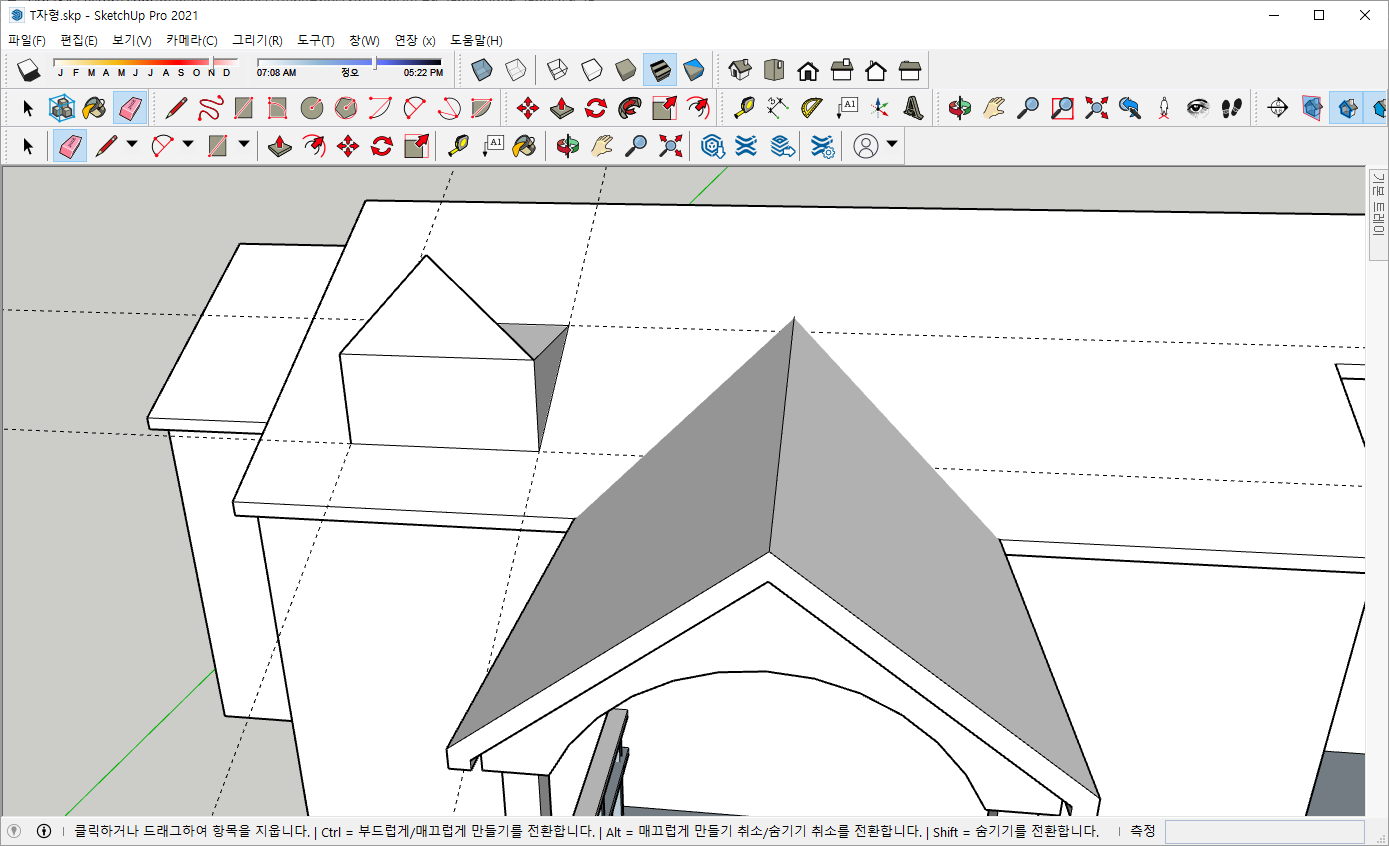
[지우기] 도구를 이용하여 중간의 선을 지워준다.

마우스 휠을 이용하여 옥탑방 지붕의 삼각형 뒷면이 보이도록 화면을 전환한다.

[밀기/끌기]를 이용하여 삼각형의 뒷면을 클릭한 다음 윗면의 뒷쪽 꼭지점을 클릭하여 확장시켜준다.

[이동] 도구를 이용하여 옥탑방 지붕의 뒷쪽 꼭지점을 클릭하고 지붕과 만나는 점을 클릭하여 옥탑방 지붕을 마무리해 준다.

마우스 휠을 이용하여 옥탑방 정면으로 화면을 전환한다.

[지우기] 도구를 이용하여 옥탑방 정면의 수평선을 지워준다.

[오프셋] 도구를 이용하여 옥탑방 정면의 면을 클릭한 다음 수치입력창에 100을 입력하여 옥탑방 정면보다 100mm 적은 면을 만들어 준다.

[줄자 도구] 도구를 이용하여 아랫 선에서 클릭하여 위로 이동시킨 다음 수치입력창에 850을 입력하여 보조선을 그려 준다.

[선] 도구를 이용하여 상기 화면과 같이 보조선과 만나는 교차점을 이용하여 수평선을 그려준다.

[밀기/끌기] 도구를 이용하여 오른쪽 면을 밀어서 없애준다.

마우스 휠을 이용하여 옥탑방의 왼쪽이 잘 보이도록 화면을 전환한 다음 [선] 도구를 이용하여 상기 화면과 같이 보조선과 만나는 교차점을 이용하여 수평선을 그려준다. [밀기/끌기] 도구를 이용하여 왼쪽 면을 밀어서 없애준다.

[지우기] 도구를 이용하여 앞의 선과 보조선 들을 지워준다.

[밀기/끌기] 도구를 이용하여 옥탑방의 지붕 앞면을 클릭하여 앞으로 끌어낸 다음 수치입력창에 200을 입력하여 지붕을 돌출시킨다.

[오프셋] 도구를 이용하여 옥탑방의 정면을 클릭하여 수치 입력창에 80을 입력하여 작은 면을 만들어준다.

다시 [오프셋] 도구를 이용하여 옥탑방의 안쪽 정면을 클릭하여 수치 입력창에 60을 입력하여 작은 면을 만들어준다.

[선] 도구를 이용하여 상기 화면과 같이 옥탑방 정면의 중앙에 수직선을 그려 준다.

[줄자 도구] 도구를 이용하여 중앙의 수직선을 기준으로 양쪽으로 30mm씩 보조선을 그려 준다.
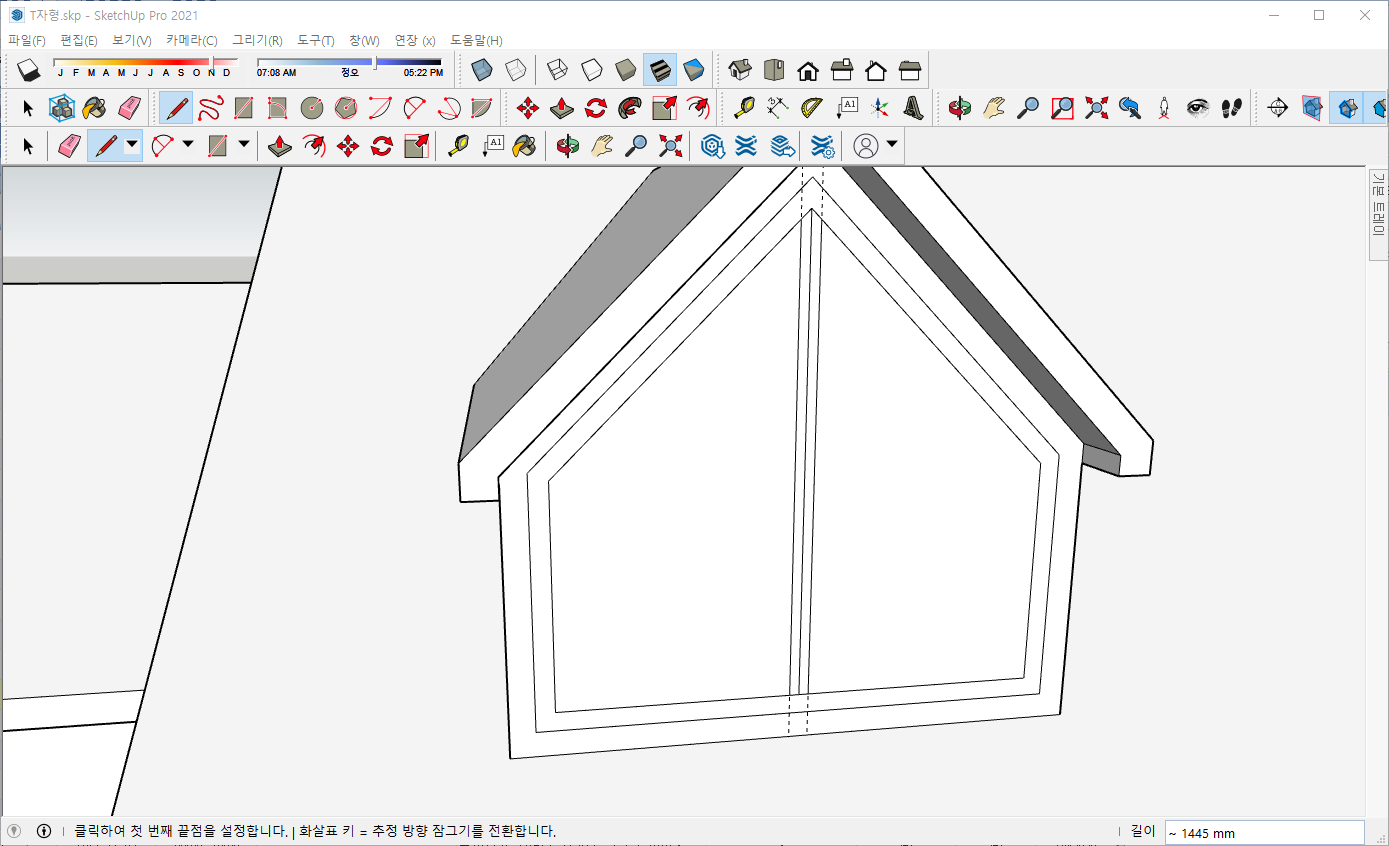
[선] 도구를 이용하여 양쪽의 보조선과 교차하는 교차점을 클릭하여 수직선 2개를 그려준다.

[지우기] 도구를 이용하여 중간의 수직선과 보조선을 지워준다.

[밀기/끌기]를 이용하여 창문틀을 앞으로 당겨내어 수치입력창에 30을 입력한다.

[밀기/끌기]를 이용하여 중간의 창문틀을 앞으로 당겨내어 수치입력창에 20을 입력한다.

마우스 휠을 이용하여 상기 화면과 같이 축소한다.
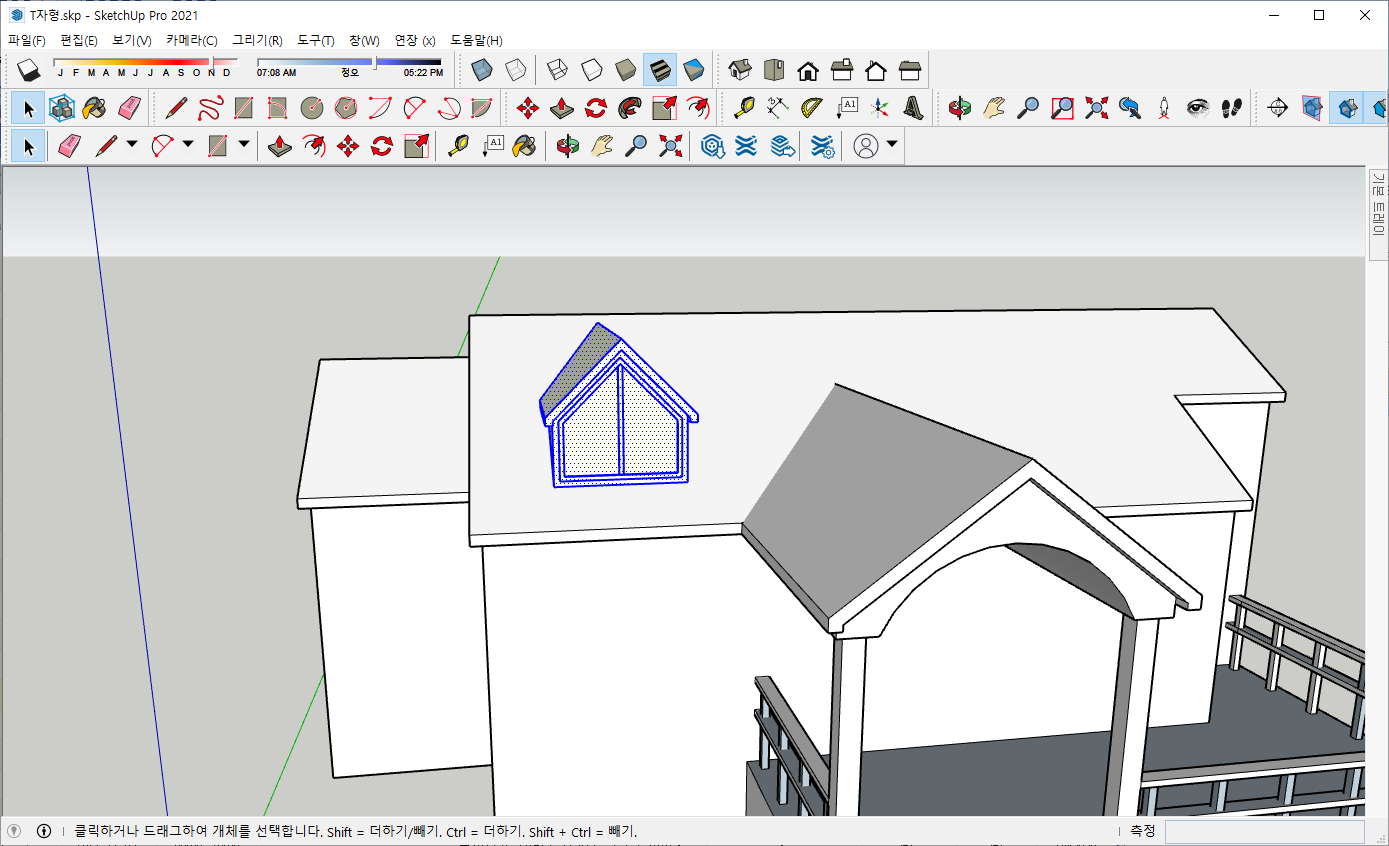
[선택] 도구를 이용하여 옥탑방 전체의 모델링을 선택한다. 옥탑방의 윗쪽 지붕의 빈공간에서 클릭한 채로 드래그하여 옥탑방 오른쪽 아래의 지붕의 빈공간에서 놓는다.

[이동] 도구를 이용하여 선택된 옥탑방의 임의의 점에서 클릭한 후 Ctrl Key를 누른 다음 오른쪽으로 이동하여 수치입력창에 7150을 입력하면 오른쪽에 옥탑방이 하나 더 생성이 된다.

전체적인 레이아웃을 확인한 후 이 번 장을 종료한다.
'IT정보 > 스케치업(Sketch UP) 따라하기' 카테고리의 다른 글
| 스케치업 프로 : 콘크리트 주택 - 1. 건물외형 그리기 (4) | 2022.02.24 |
|---|---|
| 스케치업 프로 : T-Type 단독주택 만들기 - 창문 만들기 (21) | 2021.11.16 |
| 스케치업 프로 : T-Type 단독주택 만들기 - 베란다 만들기 (15) | 2021.11.02 |
| 스케치업 프로 : T-Type 단독주택 만들기 - 출입구 및 계단 만들기 (15) | 2021.10.31 |
| 스케치업 프로 : T-Type 단독주택 만들기 - 지붕 만들기 (18) | 2021.10.30 |





댓글 영역